Авторизация
Откройте любой веб-браузер (Google Chrome/Mozilla Firefox или другие) на устройстве, которое подключено по Wi-Fi или с помощью кабеля к роутеру.
В адресной строке напишите 192.168.0.1 (адрес указан на корпусе роутера) и нажмите Enter.
Иногда вместо интерфейса открывается поисковик. В таком случае попробуйте ввести в адресную строку https://192.168.0.1/
Если интерфейс роутера все равно не открылся, то можно сбросить настройки через кнопку RESET на корпусе роутера.
Пройдите авторизацию.
Данные для входа можно посмотреть на корпусе роутера. Обычно используется admin / admin.
В адресной строке напишите 192.168.0.1 (адрес указан на корпусе роутера) и нажмите Enter.
Иногда вместо интерфейса открывается поисковик. В таком случае попробуйте ввести в адресную строку https://192.168.0.1/
Если интерфейс роутера все равно не открылся, то можно сбросить настройки через кнопку RESET на корпусе роутера.
Пройдите авторизацию.
Данные для входа можно посмотреть на корпусе роутера. Обычно используется admin / admin.
Сброс до заводских установок
Вверху выберите раздел Дополнительные настройки, слева нажмите Системные инструменты → Резервная копия и восстановление. Справа нажмите на кнопку Восстановить заводские настройки и подтвердите действие. После перезагрузки настройки роутера будут сброшены до заводских.
Настройка DHCP
Вверху выберите раздел Дополнительные настройки, слева раздел Сеть → Интернет. Выставьте параметр Тип подключения к Интернет - Динамический IP-адрес. Сохраните настройки.
Проброс портов
Вверху выберите раздел Дополнительные настройки (1), слева раздел NAT Переадресация (2) → Виртуальные серверы (3). Затем в верхнем правом углу таблицы нажмите Добавить (4) и выставите параметры:
- Тип сервиса — название для правила, которое будет отображаться в параметрах
- Внешний порт — указываем порт, на который будем обращаться из внешней сети.(для проброса во внешнюю сеть можно использовать свободные порты: 585/ TCP,UDP; 703/TCP,UDP;708/TCP,UDP; 732-740/TCP,UDP; 743/TCP,UDP.)
- Внутренний IP — указываем IP адрес устройства в локальной сети к ресурсам которого необходимо получить доступ через интернет (предварительно задав его как статический)
- Внутренний порт — указываем порт на устройстве в локальной сети на который будем перенаправлять трафик с внешнего порта
- Протокол — выбираем используемый протокол TCP или UDP, либо если требуется работа обоих протоколов выбираем «Все»

Настройка DMZ
Вверху выберите раздел Дополнительные настройки, слева NAT Переадресация → DMZ. Ставим галочку Включить DMZ.
В графе IP-адрес узла DMZ – указываем IP-адрес устройства в локальной сети, для которого будет работать данное правило (для корректной работы необходимо заранее задать статический IP-адрес). Сохраняем конфигурацию нажав на кнопку Сохранить.
Вверху выберите раздел Дополнительные настройки, слева NAT Переадресация → DMZ. Ставим галочку Включить DMZ.
В графе IP-адрес узла DMZ – указываем IP-адрес устройства в локальной сети, для которого будет работать данное правило (для корректной работы необходимо заранее задать статический IP-адрес). Сохраняем конфигурацию нажав на кнопку Сохранить.

Настройка Wi-Fi
После входа вы окажетесь в веб-интерфейсе роутера. Выберите сверху в горизонтальном меню вкладку "Дополнительные настройки". Перейдите слева в раздел "Беспроводной режим" и подраздел "Настройка беспроводного режима". Откроется страница ввода настроек беспроводного режима.
- Поставьте галочку Включить беспроводное вещание.
- Имя сети (SSID) - название вашей сети Wi-Fi. Можете оставить название по умолчанию, либо изменить на другое (название должно быть на английском языке).
- Защита - выберите WPA/WPA2 Personal (рекомендуется) для обеспечения максимального уровня безопасности.
- Версия - выберите Авто.
- Шифрование - выберите Авто.
- Пароль - пароль от вашей сети Wi-Fi. Можете оставить пароль по умолчанию, либо изменить его.
- Режим - выберите 802.11 b/g/n смешанный (для 2.4 Ггц) или 802.11 a/n/ac смешанный (для 5 Ггц).
- Нажмите кнопку Сохранить для сохранения выполненных настроек.

После изменения имени сети Wi-Fi и/или пароля потребуется переподключить ваши устройства к роутеру и проверить работоспособность услуги.
